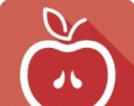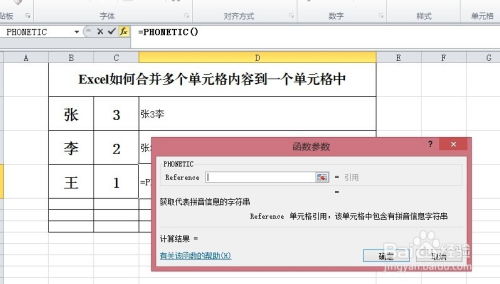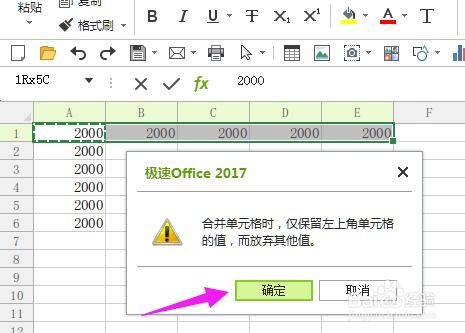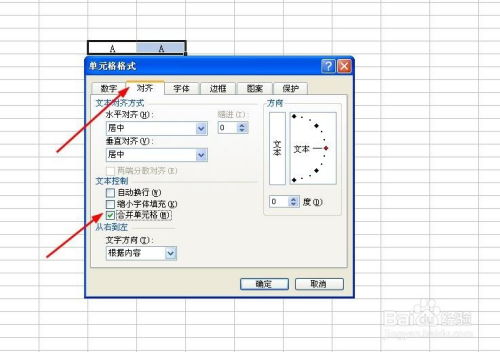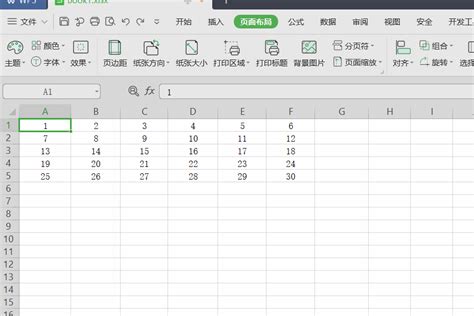Excel合并单元格快速操作指南
在日常工作和学习中,Excel电子表格软件无疑是处理数据、制作报表的得力助手。在Excel中,合并单元格是一项常用的功能,它能帮助我们使表格看起来更加整洁和美观。特别是在处理包含多个小项的汇总数据时,合并单元格能让数据更加集中,提高可读性。本文将详细介绍Excel合并单元格快捷键的各个方面,帮助您更加高效地使用这一功能。

一、合并单元格的基本操作
合并单元格的基本操作非常简单。首先,选中您想要合并的单元格区域,通常是通过鼠标左键点击并拖动来选择这些单元格。接下来,您可以通过以下几种方式来完成合并操作:

1. 使用工具栏按钮:在Excel的工具栏上,通常会有一个“合并及居中”按钮。点击这个按钮,您就可以将选中的单元格合并为一个,并自动将内容居中显示。
2. 使用菜单选项:点击“开始”选项卡,在“格式”下拉菜单中,选择“合并单元格”,然后您可以选择合并的方式,如居中、左对齐、右对齐等。
二、Excel合并单元格快捷键
快捷键是Excel中的一个强大功能,通过合理使用快捷键,可以大大提高我们的工作效率。以下是Excel中合并单元格的常用快捷键:
1. Windows系统:
合并及居中:Alt + H + M + C
合并单元格(不居中):Alt + H + M + M
按行合并:Alt + H + M + A
合并内容(合并但不删除内容,需手动处理):Alt + H + M + N
取消合并单元格:Alt + H + M + U
2. Mac系统:
合并单元格:Option + Command + M
取消合并单元格:通常可以通过菜单选项来完成,Mac版本的Excel可能没有直接对应的快捷键来取消合并。
三、快捷键的使用技巧
1. 选中单元格区域:在使用快捷键之前,确保您已经正确选中了需要合并的单元格区域。可以通过鼠标左键点击并拖动来选择这些单元格。
2. 依次按下快捷键:按下快捷键时,需要依次按下组合键中的每一个键。例如,在Windows系统上,要合并及居中单元格,您需要依次按下Alt、H、M和C这四个键。
3. 快捷键的记忆:快捷键的记忆有一定的规律。例如,在Windows系统上,所有与合并单元格相关的快捷键都以Alt + H + M开头,后面的字母表示不同的合并方式。您可以根据这个规律来记忆这些快捷键。
四、合并单元格的注意事项
1. 内容保留:在合并单元格时,Excel会保留左上角单元格的内容,并删除其他单元格的内容。因此,在合并之前,请确保将需要保留的内容放在左上角的单元格中。
2. 合并后的格式:合并后的单元格可以设置为居中、左对齐、右对齐等不同的格式。您可以根据需要选择合适的格式。
3. 取消合并:如果合并后的单元格不符合您的要求,或者您需要重新调整表格结构,可以通过快捷键或菜单选项来取消合并。
4. 处理大量数据时的注意事项:在处理大量数据时,合并单元格可能会导致一些问题,例如影响排序、筛选等操作。因此,在决定是否合并单元格时,请根据实际需求进行权衡。
五、高级合并技巧
除了基本的合并单元格操作外,Excel还提供了一些高级技巧,以满足更复杂的需求。
1. 使用公式合并内容:如果您需要保留所有单元格的内容,并将它们合并到一个单元格中,可以使用Excel的公式来实现。例如,使用`&`符号连接多个单元格的内容。假设要合并A1、B1和C1单元格的内容,可以在D1单元格输入公式`=A1&" "&B1&" "&C1`(其中`" "`是空格,用于分隔合并后的内容),然后按下Enter键,即可看到合并后的结果。这种方法灵活性强,可以根据需要添加分隔符或调整格式。
2. 使用“文本合并”功能:在Excel的某些高级版本中,还提供了“文本合并”功能。该功能通过“快速填充”或“数据”选项卡下的“获取与转换数据”功能实现。虽然操作相对复杂,但能够处理更复杂的合并需求,如根据特定规则合并多个工作表或工作簿中的数据。用户需要熟悉Excel的Power Query功能,才能充分利用这一高级特性。
3. 使用“格式刷”快速应用合并格式:如果您已经合并了一个单元格,并希望将相同的合并格式应用到其他单元格上,可以使用“格式刷”功能。首先选中已经合并好的单元格,然后双击“开始”选项卡中的“格式刷”按钮。接下来,选中需要合并的单元格区域,即可快速应用之前的合并格式。完成操作后,按下Esc键或点击一下鼠标即可退出“格式刷”模式
- 上一篇: 揭秘:自制白胶的超简单方法!
- 下一篇: 中国移动话费充值方法是什么?
-
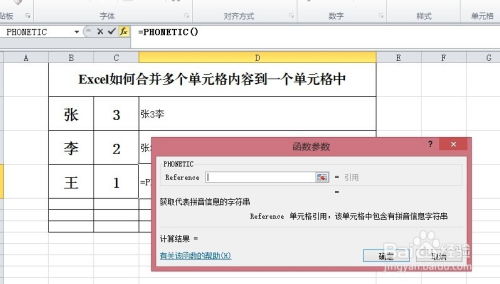 如何在EXCEL中将多列单元格内容合并到一个单元格的5种方法资讯攻略12-05
如何在EXCEL中将多列单元格内容合并到一个单元格的5种方法资讯攻略12-05 -
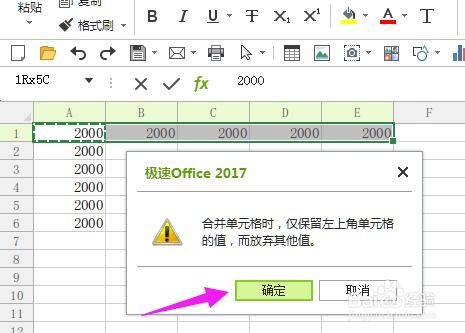 如何在Microsoft Excel中有效地合并单元格的8种方法?资讯攻略12-02
如何在Microsoft Excel中有效地合并单元格的8种方法?资讯攻略12-02 -
 掌握Excel绝技:轻松玩转合并单元格功能资讯攻略11-02
掌握Excel绝技:轻松玩转合并单元格功能资讯攻略11-02 -
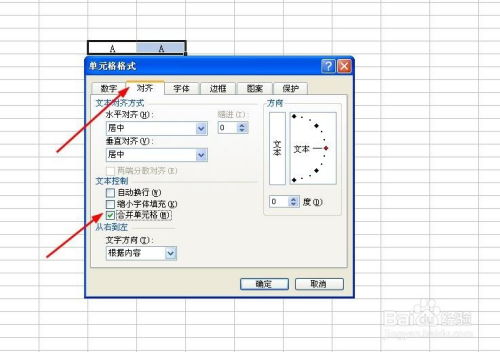 如何在Excel中合并单元格资讯攻略11-02
如何在Excel中合并单元格资讯攻略11-02 -
 Excel表格合并单元格的详细步骤资讯攻略11-02
Excel表格合并单元格的详细步骤资讯攻略11-02 -
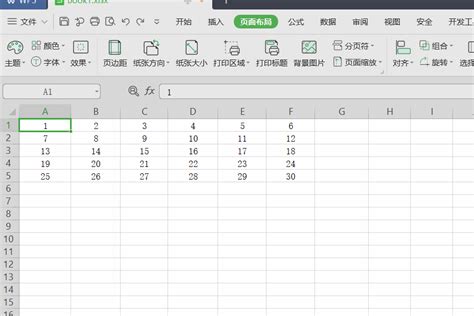 Excel合并单元格的方法资讯攻略12-05
Excel合并单元格的方法资讯攻略12-05